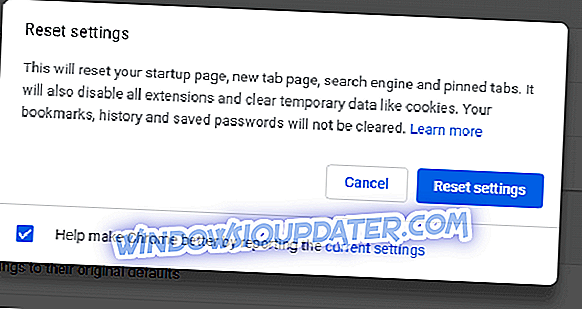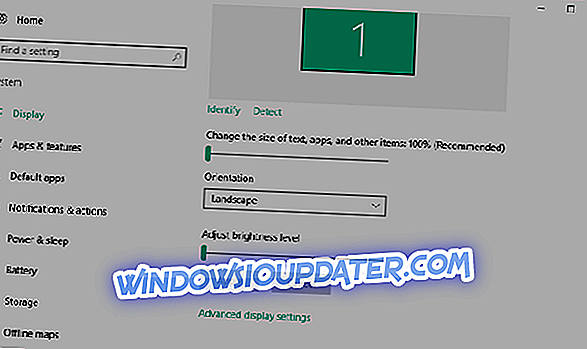Non c'è niente di peggio per un giocatore di Minecraft che per il suo mondo di lunga data essere corrotto. Questo, fortunatamente, non è così comune, specialmente se ti attieni alla versione vaniglia. Tuttavia, il danneggiamento dei blocchi si verifica più spesso e in genere è seguito da arresti anomali del gioco. Ti abbiamo fornito 2 strumenti che dovrebbero aiutarti a risolverlo in pochissimo tempo.
Come risolvere blocchi danneggiati in Minecraft
Se ti sei procurato un pezzo di regione corrotto nel tuo mondo Minecraft, il modo migliore per affrontarlo è utilizzare uno dei numerosi strumenti di terze parti. È possibile caricare la versione precedente di cui è stato eseguito il backup e correggere in questo modo i blocchi interessati.
Oppure, se non si dispone di alcun salvataggio, è possibile cancellare i blocchi danneggiati e consentire a Minecraft di rigenerarli. Certo, se hai costruito qualcosa lì, temiamo che se ne andrà in seguito.

Un'altra cosa che dovresti considerare è la disabilitazione delle mod, in quanto alcune potrebbero essere la ragione della corruzione in primo luogo. Inoltre, se stai caricando un nuovo mondo con un client obsoleto, la corruzione è quasi imminente.
I migliori strumenti che puoi usare per riparare blocchi danneggiati in Minecraft sono:
- Fixer Minecraft Region
- mcedit
Inoltre, puoi eliminare il blocco manualmente usando le coordinate corrette e lo ri-esplorare in seguito. Ma il modo più affidabile è quello di utilizzare lo strumento MCEdit. Basta eseguirlo e vedrai tutti i blocchi modificati che causano il danneggiamento del blocco. In questo modo puoi eliminarli facilmente e risolvere il problema.
Se hai qualcosa da aggiungere a questa spiegazione, ti invitiamo a farlo nella sezione commenti qui sotto.